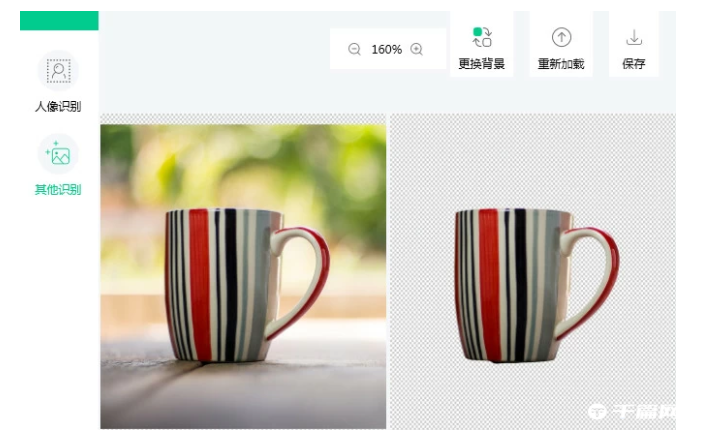実際、Aoruan Image Cutout などのワンクリック切り抜きソフトウェアがたくさんあります。Aoruan Image Cutout の使い方についてのチュートリアルを見てみましょう。
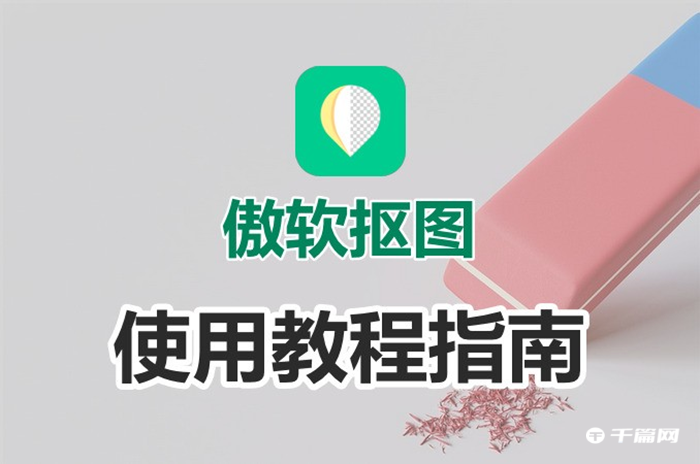
このサイトからAoruan Cutoutをダウンロードしてインストールし、ソフトウェアを開いてインターフェースに入り、上の[ログイン]ボタンをクリックして登録/ログインします。WeChatを直接使用してQRコードをスキャンしてログインできます。
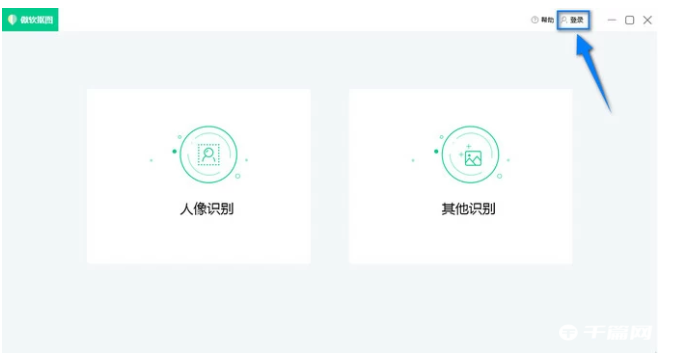
肖像認識
図に示すように、まず [ポートレート認識] 機能をクリックしてインターフェイスに入り、次に [+] をクリックして画像をインポートするか、画像を直接ドラッグ アンド ドロップすることもできます。
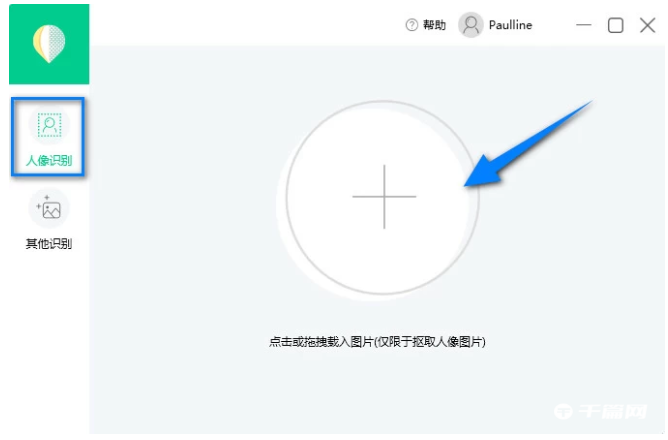
画像を追加した後、ソフトウェアは保持する必要がある文字を自動的に識別し、背景を削除します。数秒待つと、右上隅にある [保存] をクリックして、透明な背景画像を取得します。
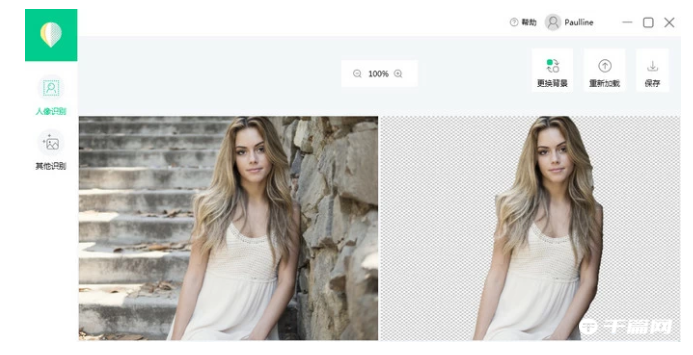
画像の背景を変更したい場合は、ソフトウェアが画像の背景を正常に削除するまで待ってから、[背景の変更] 機能をクリックします。
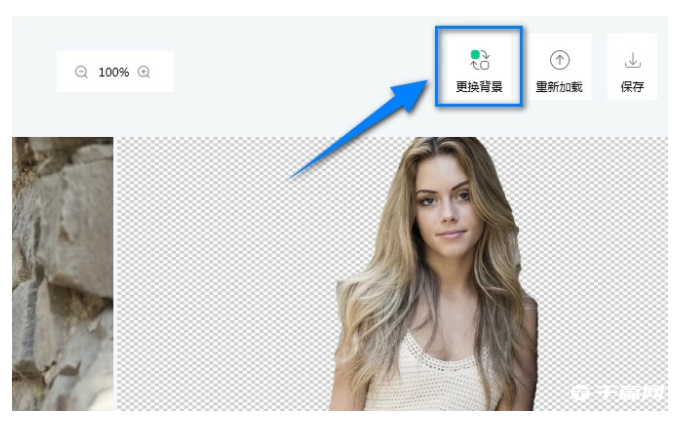
Aoruan Cutout には 2 つの背景が用意されており、[カラー] ライブラリをクリックすると、任意の単色の背景をクリックできます。
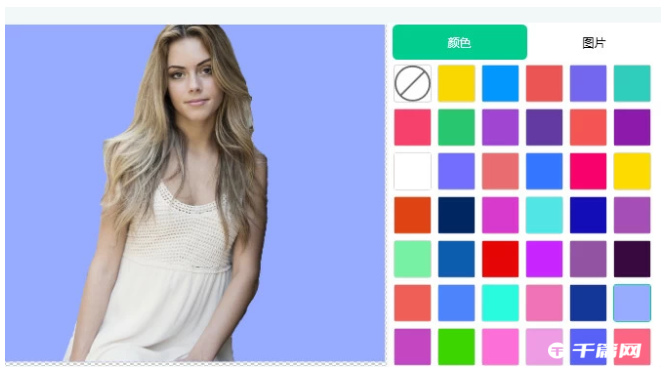
[画像] ライブラリをクリックすると、好みの画像を選択できます。もちろん、[+] をクリックしてコンピュータからローカル画像をインポートし、画像の背景をカスタマイズすることもできます。
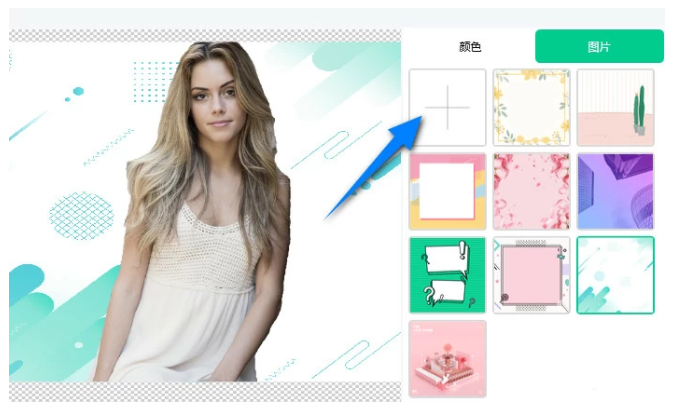
その他の識別
次に、オブジェクトの画像から画像を差し引く[その他の認識]機能を紹介します。写真内の特定の要素を差し引きたい場合にこの機能を使用できます。